Remarque : Nous faisons de notre mieux pour vous fournir le contenu d’aide le plus récent aussi rapidement que possible dans votre langue. Cette page a été traduite automatiquement et peut donc contenir des erreurs grammaticales ou des imprécisions. Notre objectif est de faire en sorte que ce contenu vous soit utile. Pouvez-vous nous indiquer en bas de page si ces informations vous ont aidé ? Voici l’article en anglais à des fins de référence aisée.
< Aide supplémentaire sur Project
Améliorations apportées à Project Online comprennent faciliter l’accès à vos modèles de rapports et les connexions de données. Le site de centre Business Intelligence (BI) est n’est plus être créé automatiquement pour les nouveaux sites Project Online et nouvelles listes/bibliothèques sont utilisés pour le contenu de votre rapport. Lisez cet article pour en savoir plus sur ces changements, y compris que faire si vous voulez continuer à utiliser votre ancien site Business Intelligence Center.
Qu’est ce qui change ?
Jusqu'à récemment, lorsqu’un site Project Online a été créé, un site Centre d’aide a été créé automatiquement. Le site Centre d’aide ressemble à l’image suivante :
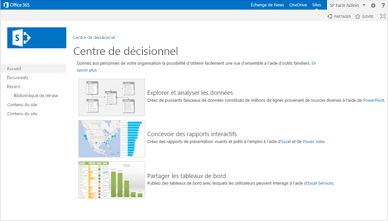
Les modifications récentes, le site Centre d’aide n’est plus créé par défaut. Le tableau suivant résume la signifient de ces modifications pour votre environnement.
|
Avant... |
Maintenant... |
|
|
À l’aide d’un site Centre d’aide |
Lorsque vous avez créé un site Project Online, un site Centre d’aide a été créé automatiquement. Le site Centre d’aide inclut le signalement de contenu, tels que des exemples de rapports et les connexions de données, et il est là que vous le feriez pour afficher et utiliser votre Project Online signale. |
Lorsque vous créez un nouveau site Project Online, aucun site Business Intelligence Center n’est créé automatiquement. En revanche, une bibliothèque de rapports et une liste de connexions de données sont automatiquement créés. Project Online inclut des liens vers ces emplacements afin que vous pouvez accéder rapidement à votre contenu. Les sites Project Online que vous utilisez déjà seront mise à jour pour utiliser la nouvelle bibliothèque de rapports et la liste de connexions de données au lieu du site Centre d’aide. Votre site Centre d’aide existant n’est pas supprimé (jusqu'à ce que vous supprimiez vous-même), et le contenu existant est toujours disponible. Liens dans vos sites Project Online sont automatiquement mis à jour pour faire pointer vers votre nouvelle bibliothèque de rapports et la liste des connexions de données. |
|
Navigation dans les rapports |
Lorsque vous avez cliqué sur la vignette de rapports dans votre site Project Online, vous ont été redirigé vers votre site Centre d’aide. Il, cliquez sur rapports pour afficher vos rapports de projet. |
Dans votre site Project Online, lorsque vous cliquez sur rapports, vous accédez directement à la bibliothèque de rapports où sont stockés vos rapports. |
|
Recherche de connexions de données |
Lorsque vous avez cliqué sur la vignette de rapports dans votre site Project Online, vous ont été redirigé vers votre site Centre d’aide. Il, cliquez sur Connexions de données pour afficher vos connexions de données disponibles à utiliser pour les rapports. |
Dans votre site Project Online, sélectionnez Contenu du Site, puis Les connexions de données. |
La bonne nouvelle est que vous disposez des options ! Tu veux faire quoi ?
Avec ces modifications, vous pouvez choisir si vous souhaitez utiliser votre nouvelle bibliothèque de rapports, ou passez à l’aide de votre ancien site Business Intelligence Center.
Consultez les sections suivantes pour plus d’informations pour chaque option.
Utiliser la nouvelle bibliothèque de rapports
Si vous envisagez d’utiliser la nouvelle bibliothèque de rapports, et vous n’avez aucun contenu à déplacer, vous avez terminé. Vos connexions de rapports et des données exemple sont déjà configurées et opérationnel à utiliser.
Si vous avez contenu existant dans un site Centre d’aide que vous utilisez, vous souhaiterez déplacer votre contenu les listes nouvelles/bibliothèques.
Conseils :
-
Ne pas déplacer les exemples de rapports ou les connexions de données OData par défaut qui s’affiche automatiquement dans Project Online. La nouvelle bibliothèque de rapports et la liste de connexions de données contiendra déjà ces fichiers. Déplacer uniquement les fichiers que votre groupe créés ou modifiés et que vous voulez continuer à utiliser.
-
Si vous avez un grand nombre de fichiers à déplacer, procédez comme suit : dans le ruban, sous l’onglet bibliothèque, sélectionnez le bouton Ouvrir avec l’Explorateur. Puis, faites glisser-déplacer vos fichiers à l’aide de l’Explorateur de fichiers.
-
Dans votre site Project Online, sélectionnez paramètres >Contenu du Site. Faites défiler jusqu'à la liste de sous-sites, puis cliquez sur Business Intelligence Center pour ouvrir votre site Centre d’aide.
-
Cliquez sur Connexions de données et télécharger des fichiers de connexion de données votre groupe a créé dans un dossier sur votre ordinateur. (Sans déplacer les connexions de données OData par défaut.)
-
Dans le site Centre d’aide, cliquez sur rapports et télécharger tous les rapports que votre groupe créés ou modifiés dans un dossier sur votre ordinateur. (Sans déplacer les exemples de rapports par défaut.)
-
Accédez à votre site Project Online, choisissez Contenu du Site, puis cliquez sur Connexions de données.
Téléchargez vos fichiers de connexion de données dans la nouvelle bibliothèque de connexions de données.
-
Dans votre site Project Online, cliquez sur rapports, puis téléchargez vos rapports sur la nouvelle bibliothèque de rapports.
Une fois que vous avez déplacé votre projet en signalant du contenu, nous vous recommandons que vous ouvrez chaque état, actualisez les données, puis enregistrez et fermez le rapport pour vous assurer que tout fonctionne correctement.
Pour éviter que les jeux en double de connexions de données et de rapports, vous pouvez supprimer votre ancien site Business Intelligence Center une fois que vous avez déplacé votre contenu.
Continuer à utiliser votre site Centre d’aide existant
Si vous préférez continuer à utiliser votre site Business Intelligence Center existant, vous pouvez le faire. Modifier un lien dans votre site Project Online pour qu’il pointe vers l’emplacement correct pour votre contenu. Voici comment procéder.
Mettre à jour un lien dans votre site Project Online-
Dans votre site Project Online, sélectionnez paramètres >Contenu du Site.
Faites défiler jusqu'à la liste de sous-sites, puis cliquez sur Business Intelligence Center.
-
Copiez l’adresse de site Web (URL) de votre site Centre d’aide.
-
Accédez à votre site Project Online et puis sélectionnez Modifier les liens dans la barre de lancement rapide.
-
Dans la ligne de rapports, dans la colonne URL personnalisée, collez l’adresse de site Web que vous avez copié à l’étape 3.
-
Cliquez sur Enregistrer et fermer.
Voilà ! Vous pouvez continuer à utiliser votre site Business Intelligence Center ancien jusqu'à ce que vous êtes prêt à effectuer la transition vers la nouvelle bibliothèque de rapports et la liste de connexions de données.










